ASP.NET自定義控制元件
ASP.NET允許使用者建立自己的控制元件。這些使用者定義的控制元件分為:
- 使用者控制元件
- 自定義控制元件
使用者控制元件
使用者控制元件的行為與微型ASP.NET頁面或Web表單類似,可以被許多其他頁面使用。這些是從System.Web.UI.UserControl類派生的。這些控制元件具有以下特徵:
- 它們有一個
.ascx擴充套件名。 - 它們可能不包含任何
<html>,<body>或<form>標籤。 - 它們有一個控制元件指令,而不是一個
Page指令。
為了理解這個概念,讓我們建立一個簡單的使用者控制元件,它將作為頁面的頁尾。要建立和使用使用者控制元件,請執行以下步驟:
- 建立一個新的Web應用程式(ASP.NET網站專案:UserControls )。
- 右鍵單擊【解決方案資源管理器】上的專案檔案夾,然後選擇【新增新專案】。
- 從【新增新專案】對話方塊中選擇【Web使用者控制元件】並將其命名為
footer.ascx。 最初,footer.ascx只包含一個控制元件指令。<%@ Control Language="C#" AutoEventWireup="true" CodeBehind="footer.ascx.cs" Inherits="customcontroldemo.footer" %> 將下面的程式碼新增到檔案中(上面程式碼保持不變,新增下面程式碼):
<table> <tr> <td align="center"> Copyright ?2012 - 2018 Yiibai Yiibai</td> </tr> <tr> <td align="center"> Location: Haikou </td> </tr> </table>
要將使用者控制元件新增到網頁,要將Register指令和使用者控制元件的一個範例新增到頁面。Default.aspx檔案中的程式碼如下:
<%@ Page Language="C#" AutoEventWireup="true" CodeFile="Default.aspx.cs" Inherits="_Default" %>
<%@ Register Src="~/footer.ascx" TagName="footer" TagPrefix="Tfooter" %>
<!DOCTYPE html>
<html xmlns="http://www.w3.org/1999/xhtml">
<head runat="server">
<meta http-equiv="Content-Type" content="text/html; charset=utf-8"/>
<title>使用者控制元件範例</title>
</head>
<body>
<form id="form1" runat="server">
<div>
<asp:Label ID="Label1" runat="server" Text="Welcome to ASP.Net Yiibai "></asp:Label>
</div>
<hr />
<Tfooter:footer ID="footer1" runat="server" />
</form>
</body>
</html>
需要注意以下幾點:
Register指令為控制元件指定標籤名稱和標籤字首。<%@ Register Src="~/footer.ascx" TagName="footer" TagPrefix="Tfooter" %>- 在頁面上新增使用者控制元件時,應使用以下標記名稱和字首:
<Tfooter:footer ID="footer1" runat="server" />
執行上面專案,得到以下結果 -
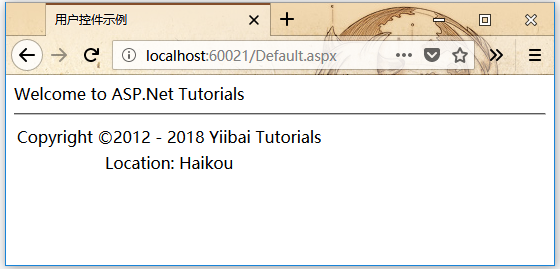
自定義控制元件
自定義控制元件作為單獨的程式集部署。 它們被編譯成動態連結庫(DLL),並用作其他ASP.NET伺服器控制元件。它們可以通過以下任何一種方式建立:
- 通過從現有控制元件派生自定義控制元件
- 通過組成一個新的自定義控制元件組合兩個或更多現有的控制元件。
- 從基控制類派生。
為了理解這個概念,讓我們建立一個自定義控制元件,它將簡單地在瀏覽器上顯示一條文字訊息。 要建立此控制元件,請執行以下步驟:
建立一個新的網站(ASP.NET網站專案:CustomControls )。右鍵單擊【解決方案資源管理器】中樹頂部的解決方案(不是專案)。
在「新建專案」對話方塊中,從專案模板中選擇「ASP.NET伺服器控制元件」(如果沒有找到,請從左側的聯機中搜尋安裝)。
上述步驟新增了一個新專案,並為該解決方案建立了一個完整的自定義控制元件,稱為ServerControl1。要使用此控制元件,必須在將網頁註冊到網頁之前將其新增為網站的參照。 要新增對現有專案的參照,請右鍵單擊該專案名稱(不是解決方案),然後單擊新增參照。
從新增參照對話方塊的專案索引標籤中選擇CustomControls專案。 解決方案資源管理器應顯示參考如下圖所示 -
要在頁面上使用該控制元件,請在@Page指令下新增Register指令:
<%@ Register Assembly="CustomControls" Namespace="CustomControls" TagPrefix="ccs" %>
下面就可以使用該控制元件,與其他控制元件類似。
<form id="form1" runat="server">
<div>
<ccs:ServerControl1 runat="server" Text = "I am a Custom Server Control" />
</div>
</form>
在上面,我們設定了自定義控制元件的Text屬性的值。ASP.NET在建立控制元件時預設新增了此屬性。但還需要以下後端程式碼實現顯示功能。ServerControl1.cs 的程式碼如下 -
using System;
using System.Collections.Generic;
using System.ComponentModel;
using System.Linq;
using System.Text;
using System.Web;
using System.Web.UI;
using System.Web.UI.WebControls;
namespace CustomControls
{
[DefaultProperty("Text")]
[ToolboxData("<{0}:ServerControl1 runat=server></{0}:ServerControl1 >")]
public class ServerControl1 : WebControl
{
[Bindable(true)]
[Category("Appearance")]
[DefaultValue("")]
[Localizable(true)]
public string Text
{
get
{
String s = (String)ViewState["Text"];
return ((s == null) ? "[" + this.ID + "]" : s);
}
set
{
ViewState["Text"] = value;
}
}
protected override void RenderContents(HtmlTextWriter output)
{
output.Write(Text);
}
}
}